Examen du clone de disque Donemax 2.1
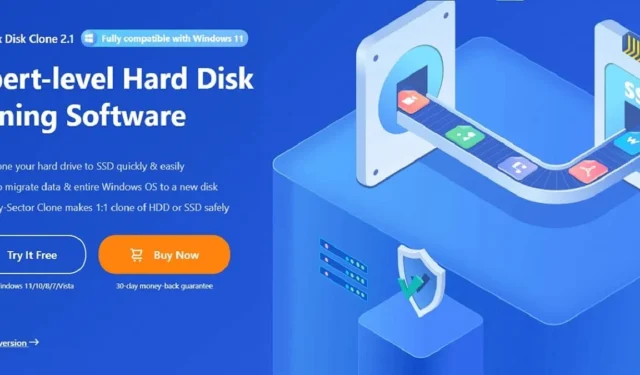
Passer à un nouveau disque dur ne doit plus être quelque chose que vous redoutez. Avec Donemax Disk Clone 2.1, quelques clics clonent votre disque dur vers un nouveau. Le logiciel vous aide à créer une réplique exacte, y compris votre système d’exploitation et vos applications. Mais, est-ce vraiment si facile ? J’ai récemment essayé Disk Clone pour cet examen.
Ceci est un article sponsorisé et a été rendu possible par Donemax. Le contenu réel et les opinions sont les seules vues de l’auteur, qui maintient l’indépendance éditoriale même lorsqu’un article est sponsorisé.
Présentation des fonctionnalités
Donemax Disk Clone 2.1 possède des fonctionnalités impressionnantes. Il est conçu pour copier l’intégralité de votre disque dur sur un autre disque. Vous pouvez également cloner des partitions individuelles et même créer des copies secteur par secteur. Le secteur par secteur est une fonctionnalité intéressante, car même si votre disque dur d’origine a des secteurs défectueux, Disk Clone ignorera automatiquement les mauvais, garantissant que le disque cloné n’inclut pas les secteurs corrompus.
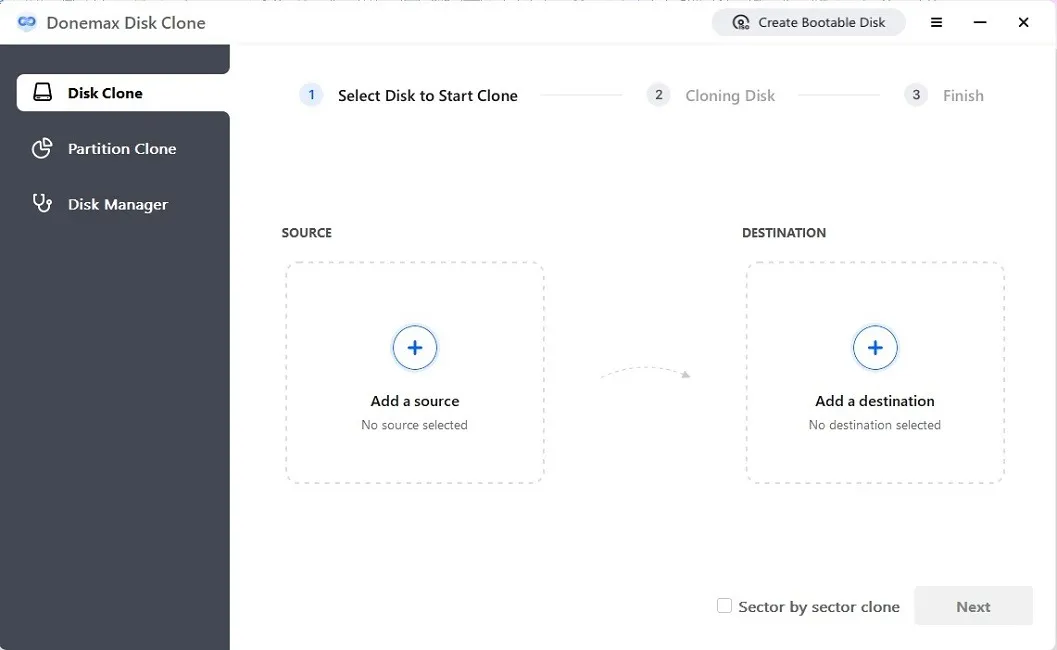
Un autre élément qui distingue Disk Clone est sa capacité à cloner facilement des disques durs de différents types. Il peut gérer :
- Disque dur vers SSD
- Disque dur à disque dur
- SSD à SSD
- SSD vers disque dur
Il fonctionne même avec des lecteurs portables, tels que des lecteurs USB externes et des lecteurs flash. Vous pouvez créer un clone portable amorçable sur d’autres appareils.
Habituellement, lorsque vous devez mettre à niveau vers un nouveau disque dur, vous êtes obligé de réactiver votre système d’exploitation, de réinstaller le logiciel et de recréer manuellement vos partitions sur votre nouveau disque.
Donemax vous permet de mettre à niveau rapidement en créant une réplique 1:1 exacte. Une fois la copie créée, elle a les mêmes partitions et structure que l’original. Il est également amorçable et prêt à être utilisé immédiatement. Cela signifie que le passage d’un disque défaillant à un nouveau ou la mise à niveau vers un disque plus rapide ou plus grand est aussi simple que de copier votre original.
Disk Clone est compatible avec Windows Vista et versions ultérieures, Windows Server 2003 et versions ultérieures et macOS 10.9 et versions ultérieures. Il est également compatible avec une grande variété de systèmes de fichiers, notamment :
- FAT12, FAT16 et FAT32
- exFAT
- NTFS, NTFS+ et NTFS5
- ext2, ext3 et ext4
- APFS
- HFS et HFS+
Enfin, vous pouvez également créer un disque amorçable pour exécuter Donemax Disk Clone sur WinPE pour les PC en panne ou ceux sans système d’exploitation.
Installer Donemax Disk Clone 2.1
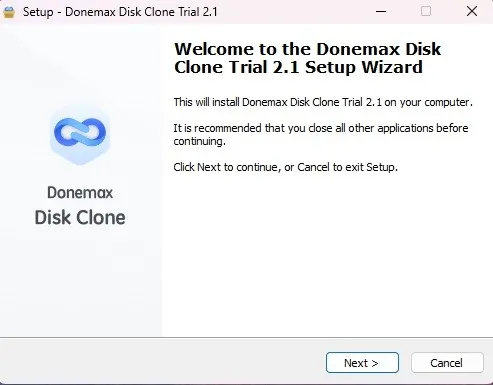
Pour mon examen, j’ai installé la version premium de Donemax Disk Clone 2.1 pour Windows. Un essai gratuit est également disponible. Dans la version gratuite, vous ne pouvez pas créer de disque amorçable ni appliquer un clone complet. Cependant, vous pouvez créer un clone pour vous assurer que tout est copié et que le logiciel est compatible avec votre système et vos lecteurs.
L’installation a été rapide et facile. C’est le double-clic habituel pour installer, passez par l’assistant d’installation et vous êtes prêt. Une fois que j’ai installé la version d’essai, j’ai activé ma copie et j’étais prêt à commencer à cloner mon disque dur.
Clonage SSD vers SSD
J’ai commencé par un test assez simple : passer d’un SSD de 256 Go à un SSD externe de 2 To. Donemax Disk Clone 2.1 fonctionne même si les disques d’origine et de destination n’ont pas la même taille. Vous pouvez même cloner un disque plus grand sur un plus petit, tant que le plus petit disque dispose de suffisamment d’espace pour tous vos fichiers.
Alors que Donemax propose un tutoriel étape par étape pour le clonage de disque dur vers SSD , le logiciel est vraiment assez simple pour que vous n’en ayez peut-être pas besoin. Il y a un conseil dans le tutoriel qui est important :
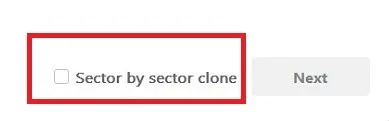
Ne cochez pas la case « cloner secteur par secteur » si vous clonez un disque dur plus grand sur un SSD plus petit.
Lorsque vous ouvrez Disk Clone 2.1, vous disposez de trois options principales :
- Clone de disque – créez un clone complet de votre disque dur
- Partition Clone – créer un clone d’une partition spécifique
- Gestionnaire de disque – voir tous les disques et partitions actuels, réparer les disques et créer une version amorçable de Disk Clone pour WinPE
J’ai commencé avec Disk Clone. J’ai connecté mon plus grand SSD et je me suis assuré qu’il n’y avait rien dessus. Veuillez noter que votre disque de destination sera effacé pour créer un clone exact du disque d’origine. Si vous avez des données sur le lecteur de destination, sauvegardez-les d’abord.
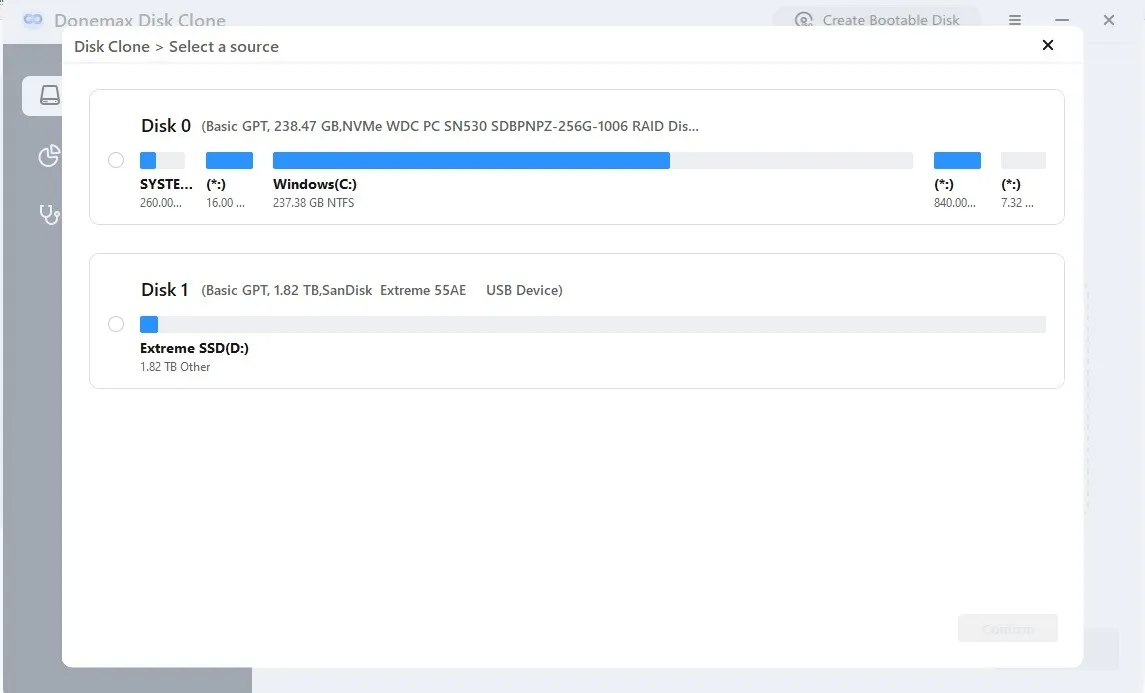
J’ai choisi mon disque dur principal comme source et mon SSD externe comme destination. Une fois que j’ai appuyé sur suivant, j’ai vu la disposition proposée, qui semblait identique à la structure de partition de mon lecteur actuel.
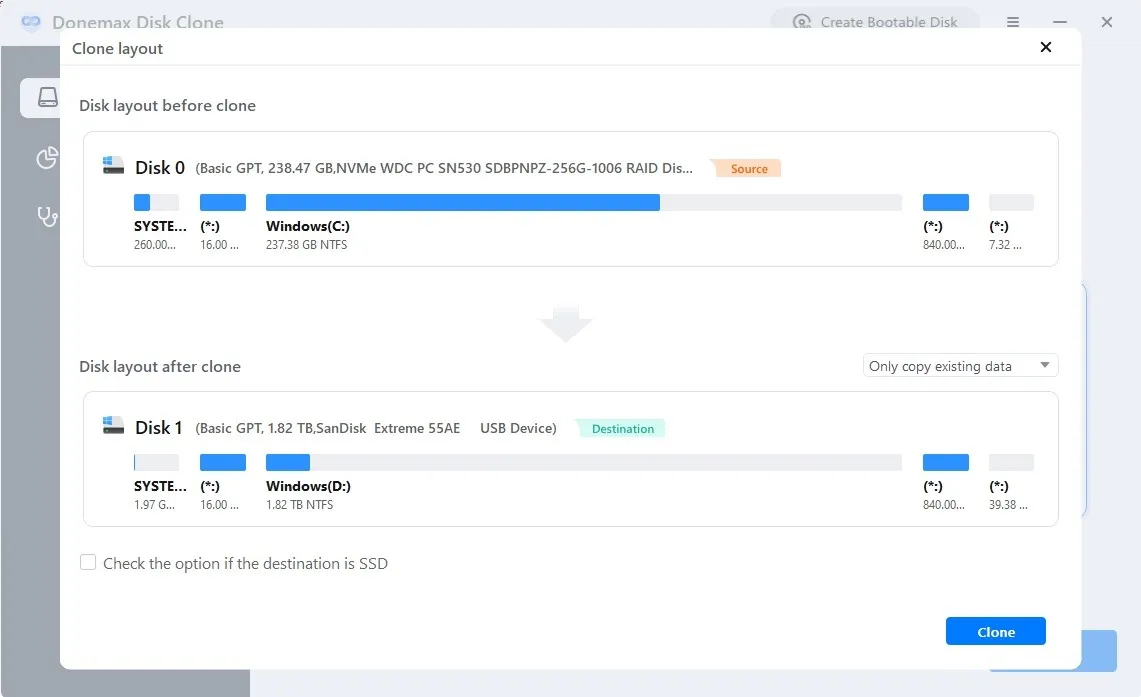
Vous pouvez ajuster la disposition en utilisant le menu déroulant dans la section « Disposition du disque après clonage ». Par défaut, il copie toutes les données et structures existantes.
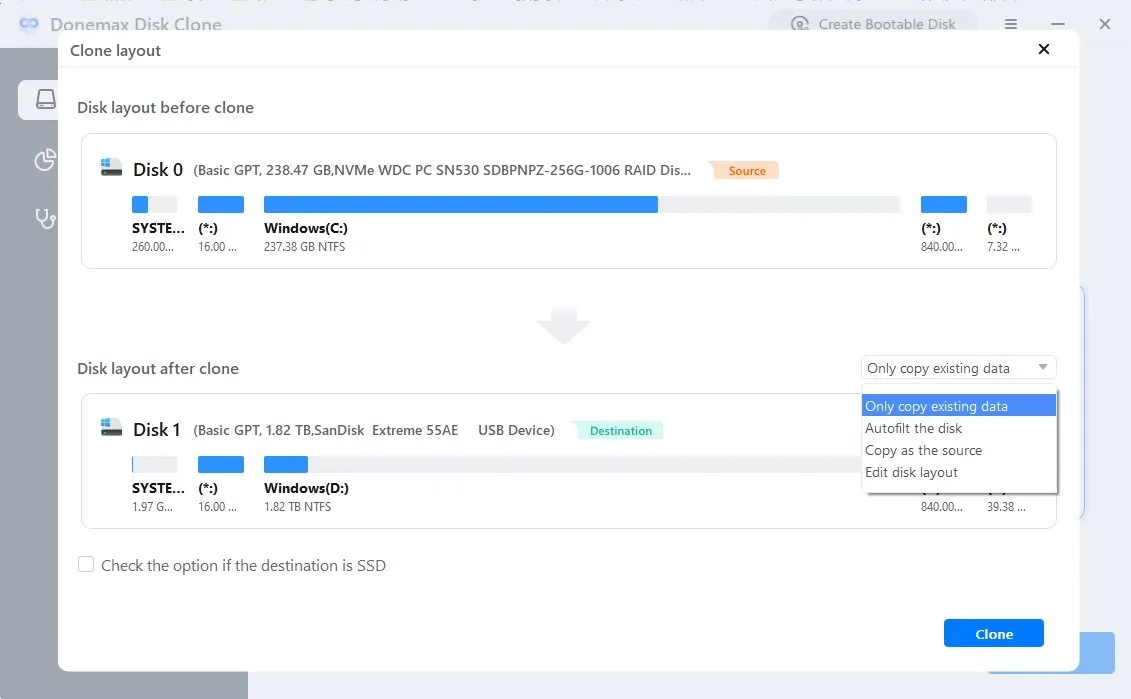
Si vous êtes satisfait de la mise en page, cliquez sur « Cloner » et attendez. Je n’ai pas beaucoup sur mon disque dur, mais généralement, si je sauvegarde manuellement des fichiers de SSD à SSD, 100 Go prennent environ 30 à 45 minutes. Dans ce cas, 147,9 Go ont pris environ 14 minutes pour être copiés.
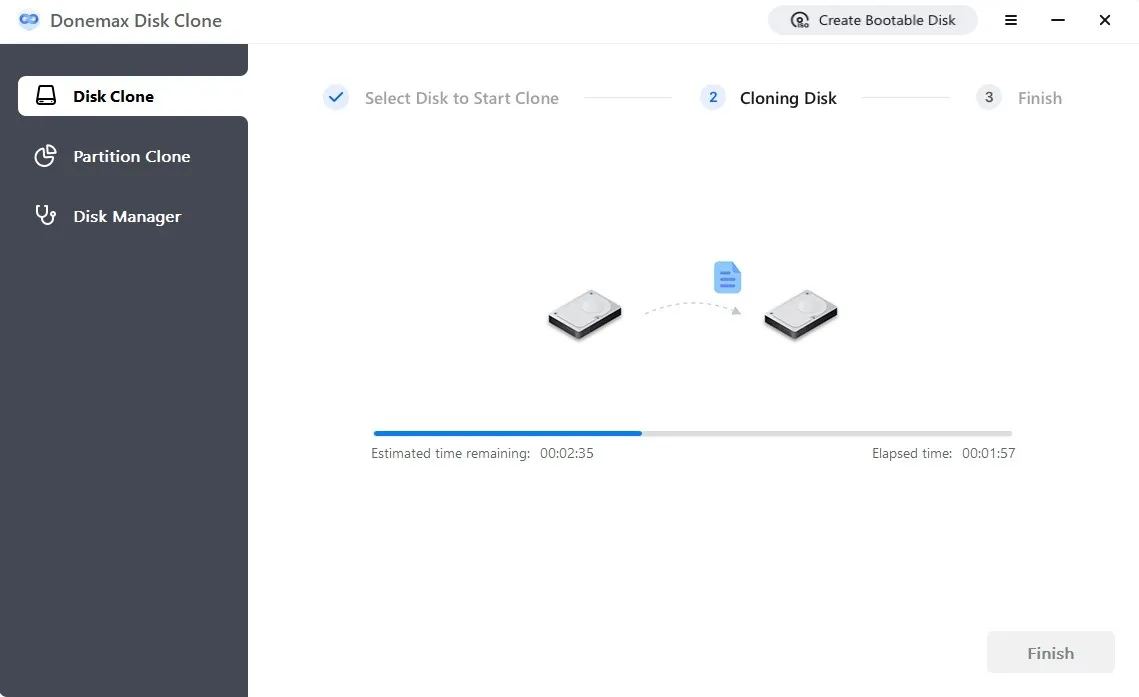
Je pensais qu’il était impossible que tout soit copié – j’avais tort. Le clone a la structure de fichier exacte, et je pourrais démarrer à partir de celui-ci sans problème. Je ne pouvais voir aucune différence entre les deux disques en dehors d’avoir plus d’espace de stockage sur le disque de destination.
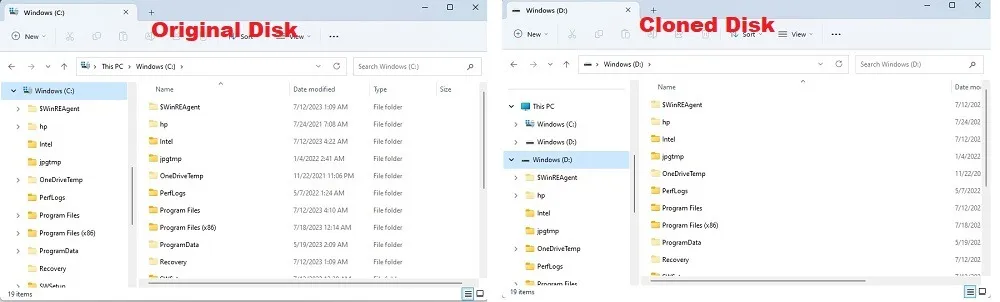
J’ai répété ce processus sur mon ancien PC, qui avait un disque dur de 1 To. Je l’ai cloné sur le même SSD de 2 To (après l’avoir formaté, bien sûr). Le résultat était parfait, même si cela a pris environ 30 minutes car j’avais beaucoup plus de données sur le disque dur.
Le seul problème que je vois est que Donemax Disk Clone 2.1 crée un clone exact, mais certains utilisateurs peuvent avoir des difficultés à démarrer sans une certaine expertise technique. Par exemple, les utilisateurs peuvent avoir besoin d’entrer dans le BIOS de leur PC pour modifier l’ordre de démarrage, ou peuvent avoir besoin de changer le type de partition et le mode de démarrage. Cependant, Donemax propose des instructions étape par étape pour résoudre ces problèmes sur son site.
Partitions et disques amorçables
Je voulais aussi essayer les autres fonctionnalités. J’ai effacé mon SSD de 2 To et cloné uniquement ma partition principale. Encore une fois, des résultats impeccables.
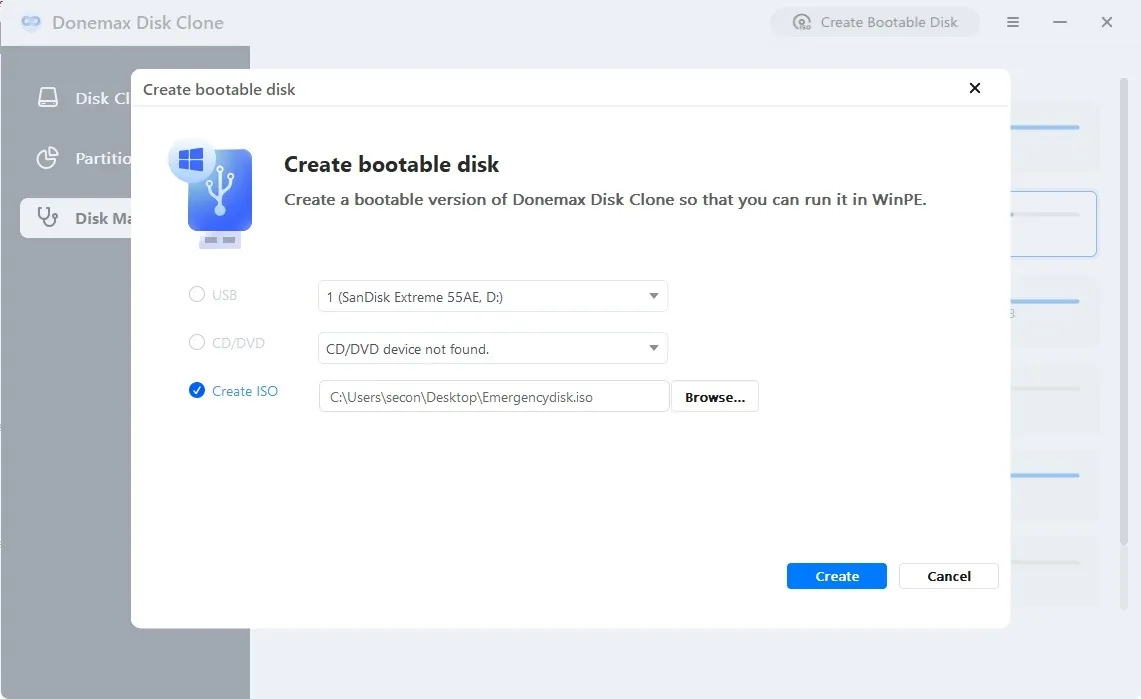
L’étape suivante consistait à créer un disque amorçable. C’est simple et rapide, et la clé USB démarre sans problème. Vous pouvez créer un disque amorçable sur une clé USB, un CD/DVD ou une image ISO.
Tarification
Donemax Disk Clone 2.1 est étonnamment abordable. Vous pouvez acheter l’une des trois licences suivantes :
- Licence d’un mois pour deux ordinateurs – 19,95 $
- Licence d’un an pour deux ordinateurs – 39,95 $
- Licence à vie pour deux ordinateurs – 49,95 $
Les trois options offrent une garantie de remboursement de 30 jours, ainsi qu’un support technique gratuit et des mises à jour pendant toute la durée de la licence.
Dernières pensées
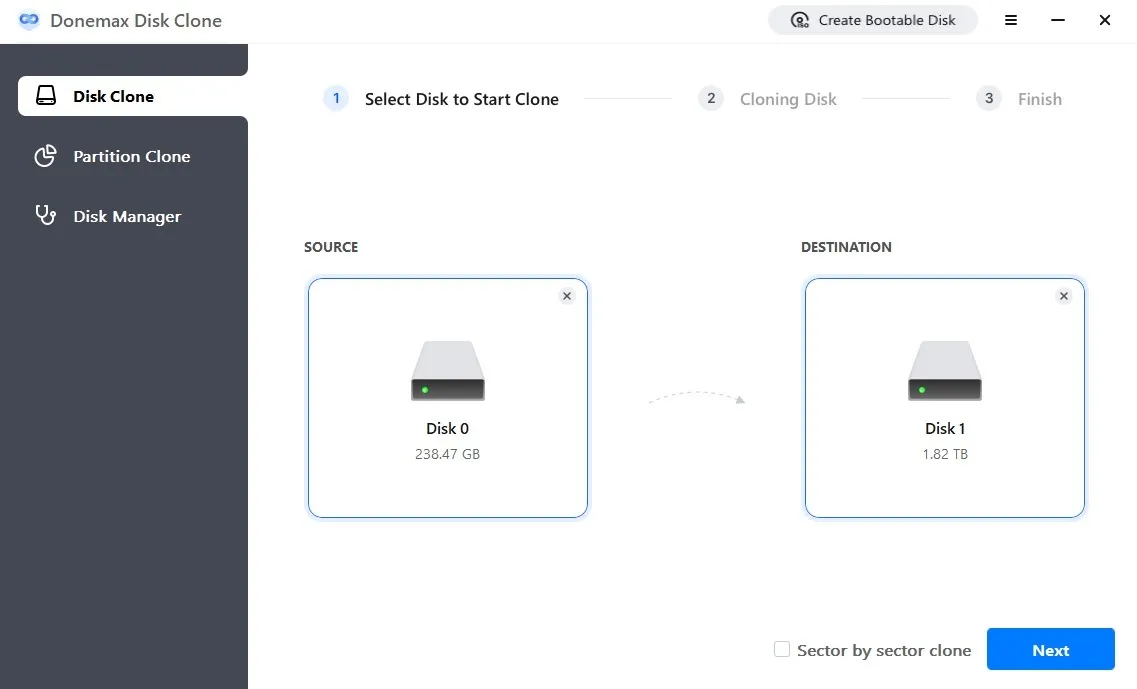
Donemax Disk Clone 2.1 fait exactement ce qu’il dit : créer des clones exacts de vos disques durs. Lorsque vous utilisez le même PC, vous n’avez même pas besoin de réactiver Windows. Bien sûr, sur un tout nouveau PC avec un nouveau matériel, vous devrez le réactiver.
Dans l’ensemble, le logiciel est incroyablement facile à utiliser. Cependant, les utilisateurs peuvent avoir besoin d’un peu d’expertise technique pour démarrer à partir de leur disque nouvellement cloné.
Vous pouvez télécharger la version d’essai ou premium de Donemax Disk Clone 2.1 aujourd’hui pour voir à quel point il est rapide et facile à utiliser.



Laisser un commentaire